U sustavu Windows 10 to je vrlo neobična pogreškasprječava korisnike da dobiju sljedeću verziju aplikacije Microsoft Store. Čini se da ovaj bug postoji već najmanje godinu dana. Ono što se događa jest da se aplikacije koje ste preuzeli iz Microsoft Store-a ne ažuriraju na sljedeću verziju. Vidjet ćete da je dostupno ažuriranje, ali ažuriranjem aplikacije nećete dobiti sljedeću verziju. Evo kako možete popraviti aplikacije Microsoft Store koje se ne ažuriraju na sljedeću verziju.
Trebali bismo vam reći da je ovo rješenje potrebno za jedan danraditi. Nekoliko je stvari koje morate učiniti. Prođite svaki. Moguće je da, iako su šanse male, nećete morati čekati cijeli dan da se problem riješi. Vi ćete moći koristiti svoj sustav bez obzira na to.

Osobno sam naišao na ovaj bug pomoću aplikacije Sticky Notes koja se zaglavila u verziji 2.1.18.0 i unatoč ažuriranju na Windows 10 1809, zaglavila se na ovoj verziji.
Pokrenite alat za rješavanje problema Microsoft Store
Otvorite aplikaciju Postavke i idite na Ažuriraj &Sigurnosna skupina postavki. Odaberite karticu Rješavanje problema i pomaknite se prema dolje do opcije Windows Store Apps. Pokrenite alat za rješavanje problema i primijenite sve popravke koje sugerira.
Poništite Microsoft Store
Otvorite okvir za pokretanje prečacem tipke Win + R. U okvir za pokretanje upišite WSReset.exe i dodirnite Enter. Otvorit će se prozor naredbenog retka. Ako otvorite aplikaciju Microsoft Store, ona će se na kraju zatvoriti. Dopustite prozoru naredbenog retka da završi resetiranje aplikacije trgovine. Znat ćete da je to učinjeno nakon što se ponovo otvori aplikacija Microsoft Store.
Ponovo instalirajte aplikaciju Microsoft Store
Otvorite PowerShell s administrativnim pravima i pokrenite sljedeću naredbu za ponovnu instalaciju aplikacije Microsoft Store.
Get-AppXPackage *WindowsStore* -AllUsers | Foreach {Add-AppxPackage -DisableDevelopmentMode -Register "$($_.InstallLocation)AppXManifest.xml"}Poništite mapu distribucije softvera
Prije nego što možete resetirati mapu distribucije softvera, trebali biste omogućiti način rada u zrakoplovu. To možete učiniti iz prekidača u Akcijskom centru.
Otvorite naredbeni redak i pokrenite sljedeću naredbu. Svaki redak ima svoju vlastitu naredbu. Unesite jedan redak, dodirnite Enter i pričekajte da se završi prije nego što uđete u sljedeći.
Za ovu naredbu pokrenite je 3 - 4 puta.
taskkill /F /FI "SERVICES eq wuauserv"
Sljedeće naredbe potrebno je pokrenuti samo jednom.
net stop cryptSvc net stop bits net stop msiserver ren C:WindowsSoftwareDistribution SoftwareDistribution.old rmdir C:WindowsSoftwareDistributionDataStore rmdir C:WindowsSoftwareDistributionDownload
Nakon što pokrenete gornje naredbe, pokrenite i one ispod. Opet je svaki redak vlastita naredba pa ga pokrenite jedan po jedan.
Net Stop bits Net Stop wuauserv Net Stop appidsvc Net Stop cryptsvc Ren %systemroot%SoftwareDistribution SoftwareDistribution.bak Ren %systemroot%system32catroot2 catroot2.bak Net Start bits Net Start wuauserv Net Start appidsvc Net Start cryptsvc
Pričekajte jedan dan
Otkrijte ostatak svog dana i koristite svoj sustav kako god želite. Na kraju dana, isključite ga i sljedeći dan kada ga ponovo pokrenete provjerite ažuriranja aplikacije Microsoft Store.
Vidjet ćete da su za aplikacije dostupna ažuriranja. Instalirajte ažuriranja i trebali biste dobiti sljedeću verziju aplikacije.
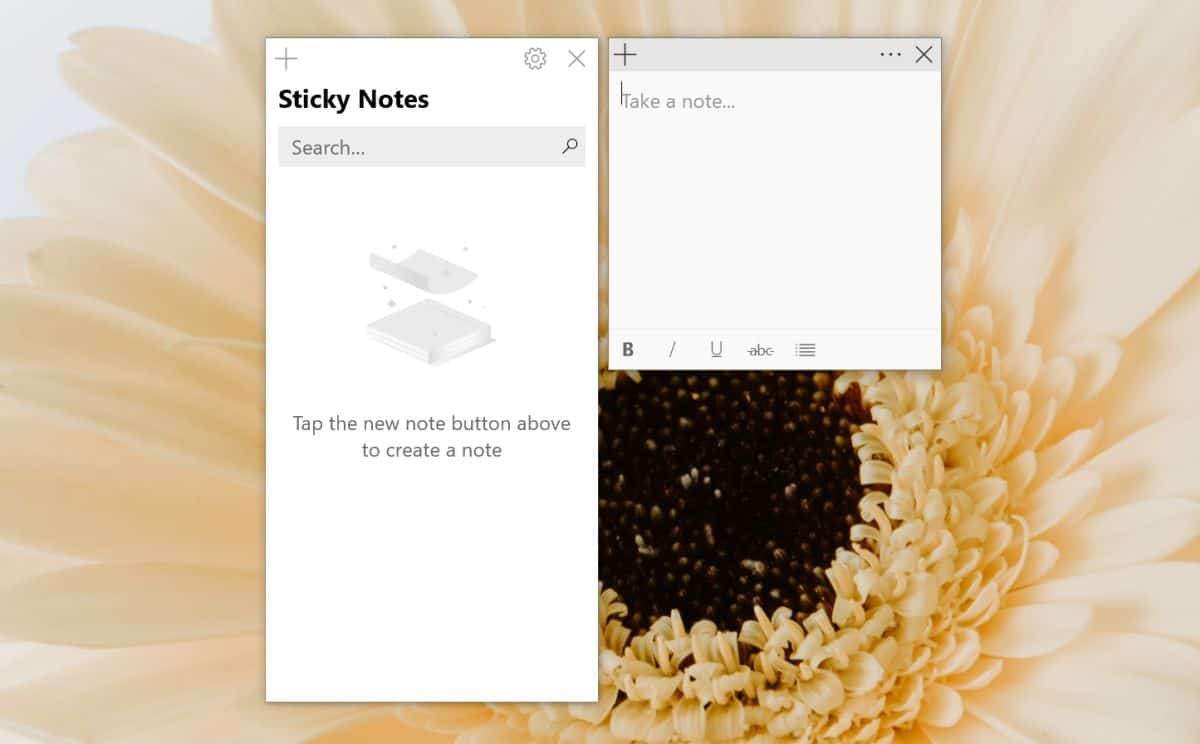













komentari